
电脑用u盘重装系统win7 用u盘重装系统步骤win7
时间:2020-09-16 11:15:41
电脑都要装系统才能正常使用,一旦系统出现故障,就需要重装系统,如果系统已经无法启动,就要通过介质重装,现在电脑用U盘重装系统win7比较常见,通过大白菜等启动盘制作工具将U盘做成启动盘,然后就可以用U盘重装系统,简单快捷,很多人还不清楚U盘重装系统步骤是怎样的,下面小编跟大家介绍用U盘重装系统步骤win7。
重装须知:
1、如果系统已经无法启动,需要借助另一台可用电脑制作U盘启动盘
2、一般内存2G及以下重装32位(x86)系统,内存4G及以上,重装64位(x64)系统
硬盘/光盘重装方法:
怎么用一键ghost重装系统
电脑怎么在线重装系统
怎样用光盘装系统步骤图解
一、准备工作
1、系统镜像下载:萝卜家园LBJY ghost win7 64位旗舰版免激活V2017.04
2、4G及以上U盘:大白菜u盘制作教程
二、启动设置:怎么设置开机从U盘启动
三、电脑用u盘重装系统win7步骤如下
1、制作好U盘启动盘之后,将下载的win7 iso文件直接复制到U盘的GHO目录下,iso镜像无需解压;
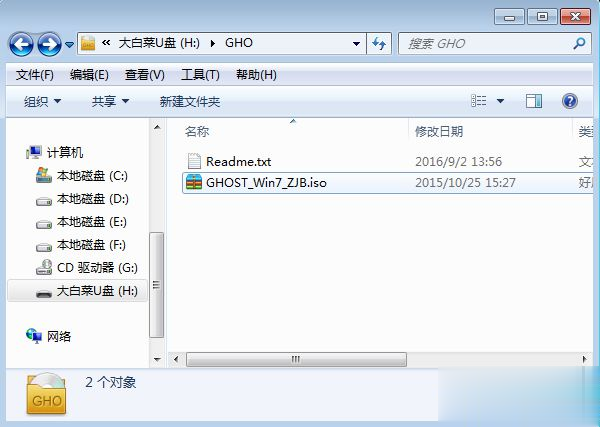
2、在需要重装系统win7的电脑上插入U盘,重启后不停按F12、F11、Esc等快捷键打开启动菜单,选择U盘选项回车,比如General UDisk 5.00,不支持这些启动键的电脑查看第二点设置U盘启动方法;
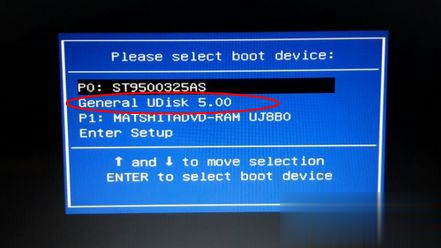
3、从U盘启动进入到这个主菜单,按数字2或通过方向键选择【02】选项回车,启动pe系统,如果无法进入则选择【03】运行旧版PE系统;
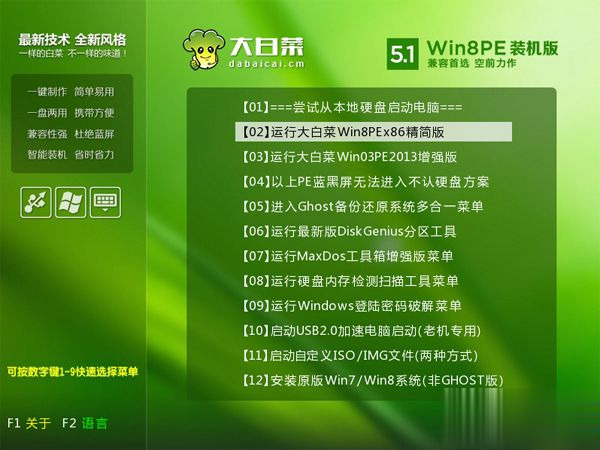
4、启动后进入到pe系统,如果不需要分区,跳到第6步,如果需要重新分区,需备份所有数据,然后双击打开【DG分区工具】,右键点击硬盘,选择【快速分区】;
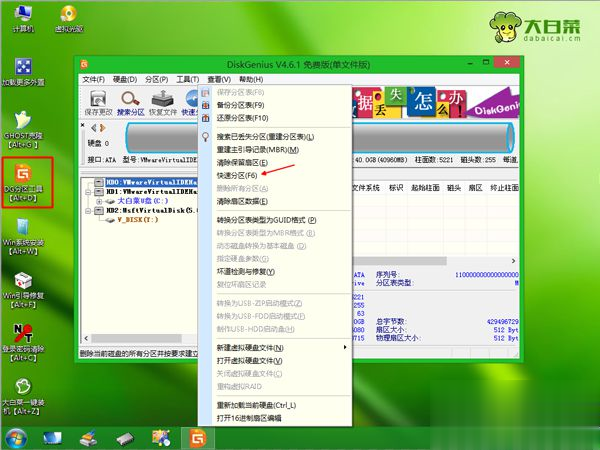
5、设置分区数目和分区的大小,一般C盘建议35G以上,如果是固态硬盘,勾选“对齐分区”即可4k对齐,点击确定,执行硬盘分区过程;
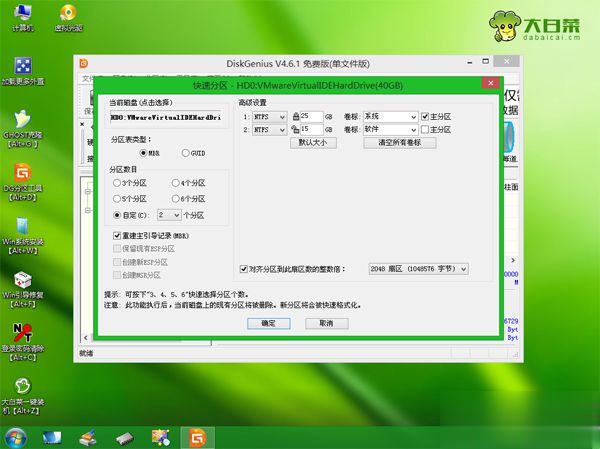
6、完成分区之后,打开【大白菜一键装机】,映像路径选择win7 iso镜像,此时会自动提取gho文件,点击下拉框,选择win7.gho文件;
![]()
7、然后点击“还原分区”,选择系统盘所在位置,一般是C盘,如果不是显示C盘,可以根据“卷标”、磁盘大小选择,点击确定;
![]()
8、弹出这个提示框,勾选“完成后重启”和“引导修复”,点击是开始执行还原过程;
![]()
9、转到这个界面,执行win7系统还原到C盘的操作,这个过程需要5分钟左右;
![]()
10、操作完成后电脑会自动重启,此时拔出U盘,重新启动进入这个界面,继续进行重装系统win7和系统配置过程;
![]()
11、整个重装过程需要5-10分钟左右,在启动进入全新win7桌面后,u盘重装系统win7过程就结束了。
![]()
电脑用u盘重装系统win7步骤图解就为大家介绍到这边,大家在遇到系统故障时,可以通过上面的方法用U盘重装系统win7。

有不少网友说,对U盘文件进行修改,或者删除某个文件时,老是弹出警告框,其实这个警告,就是告诉你你的U盘被设置了写保护,接下来小编教你 u盘写保护怎么去掉 的方法。 关于 u盘写保护怎么
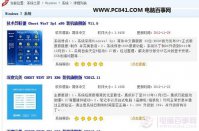
u盘如何安装win7系统 ,windowsXP系统的用户问小编这个问题,他们想要用u盘安装雨林木风win7,但是不知道如何使用u盘安装win7,那么就让小编告诉大家u盘如何安装win7系统的方法。下面就是介
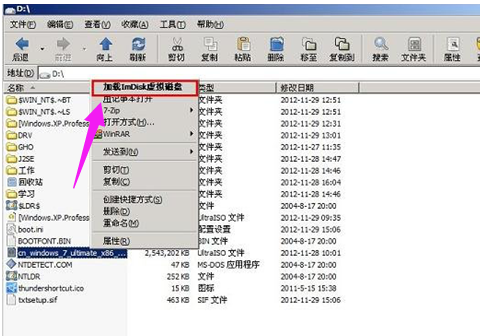
我们喜欢使用ISO的系统镜像文件安装电脑的系统,但是很多用户下载iOS后,却又不知道该怎么操作安装,以前,我们会用光盘进行安装,而现在,我们却很少使用光盘安装了,下面小编就来跟大家解说U盘怎么安装iso系统文件。 很多用户都对iso文件不太了解,其实就是以iso为扩
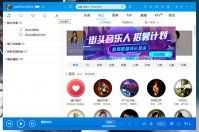
酷狗音乐是一款非常好用的音乐播放软件,它不但可以帮助用户进行音乐的播放,还可以将喜欢的歌曲进行下载,很多小伙伴们不知道怎么将歌曲下载到U盘,那么小编就为大家来讲讲吧,相信只要你看完这篇文章就会明白了。

当电脑出现蓝屏死机问题时,有些朋友就会想到制作U盘启动盘。制作U盘启动盘的工具多种多样,WinToUSB(U盘安装系统工具),以及系统之家U盘制作工具,当然小白一键重装系统软件也可以制

本文小编给大家带来的是腾讯视频相关的内容。腾讯视频在电视剧和电影播放过程中无广告,只要点击播放按钮,除了开头的广告外,视频畅快从头看到尾,当然现在有些电视剧直接把广告植入到剧中,哪怕你开了vip一样无法去除广告,非常反感。腾讯视频播放器是一款专注视频播放的客户端软件。腾讯视频视频播放器操作简单、视频分类明确,用户只需在对应分类中就可以快速找到想要看的视频,不仅如此腾讯视频视频播放器还有着很多特色的功能,为用户带来高清正版的视频体验。腾讯视频播放器可以随心点播观看电影电视,还有动漫视频等,为大家带来不一样的

内存卡和u盘的区别是什么?对于内存卡和u盘的区别要怎么看呢?现在小编就来跟介绍下内存卡和u盘的区别。 现在的内存卡和u盘是越做越小,有时把内存卡插到读卡器上你就会认为这个是u盘了。
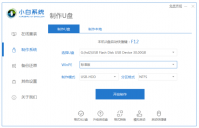
小白装机u盘装系统步骤图解是什么?小白安装不仅支持一键重装系统,还支持U盘重装。大家可以根据自己的喜好选择重装系统的方式,最终的效果是一样的。下面小编为大家带来小白装机
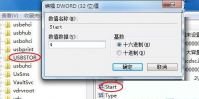
国内目前使用Win7系统的用户特别多,想要自己给系统做做优化、想要将U盘屏蔽掉该怎么做呢?因为很多都是电脑新手、不懂从何入手去屏蔽U盘启动,大地系统小编将教您简单的解决方法。
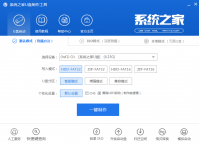
怎么制作u盘启动盘 呢?我们都知道u盘安装电脑系统的时候,必须先制作u盘启动盘,要不然无法使用u盘安装电脑系统,那么如何制作u盘启动盘,现在就让小编告诉你们怎么制作u盘启动盘。
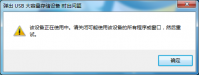
u盘没有安全退出 怎么办呢?很多网友们使用u盘过程总会出现一系列问题,其中就包括了u盘没有安全退出问题了,很多网友们面对这样问题,都是直接拔掉U盘了事!其实不用这样!小编教你另

大家在使用u盘的时候,应该都遇到过 u盘路径太深无法复制 的问题吧?毕竟这可是u盘常见的问题之一了,那么u盘路径太深无法复制的问题要如何解决呢?为了帮助大家,下面小编就来告诉大

电脑 重做系统 后读不出u盘 的解决方法,我们的电脑系统出故障了,一般都是重装系统,但是网友出现了重装读不出u盘问题,该怎么办呢?其实是非常好解决重装读不出u盘的问题的!那么就
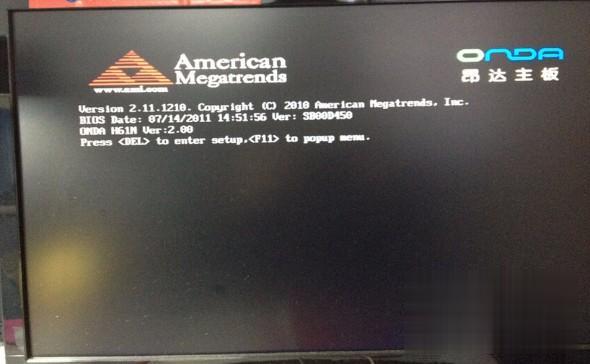
昂达主板电脑怎么bios设置u盘启动 ?大家早期打算设置启动盘都需要进入bios,现在u盘装系统不一定要进入bios设置u盘为第一启动盘,接下来快启动小编为大家分享两种详细的 昂达主板电脑怎么bios设置u盘启动 教程,一起来看看吧。 昂达主板电脑从u盘启动有两种方法,一种

AIO Boot(U盘启动制作工具),AIOBoot是一款免费的u盘启动盘制作软件,可以制作带有多个系统的USB启动盘,不管是windows系统、linux系统、winpe、Android-x86系统还是杀毒软件光盘它都支持,您可以免费下载。

U大侠U盘制作工具,U大侠一键U盘装系统工具是一款以打造快速制作万能启动U盘,一键解决系统问题的电脑重装好帮手!是装系统和维护电脑不可或缺的工具,支持GHOST与原版系统安装方便快捷,还兼容多种机型,您可以免费下载。

U盘内存卡批量只读加密专家可以把个种普通的U盘、SD卡、TF卡等存储设备变成加密U盘或加密内存卡。可以有效地防止机密数据被窃取,真正为您的重要数据保驾护航! 软件特色 软件拥有三

星梭U盘低级格式化工具(PortFree Production Program),一款可以对已坏的U盘进行低格、修复的实用软件,您可以免费下载。

冰封u盘启动技术员版是一款特别的版本,它的功能十分强大,拥有全新架构的视觉界面,清爽简洁更胜从前,并且拥有5万次的读写次数,几分钟就能搞定,使用起来十分便捷,感兴趣的朋

鹏芯U盘量产工具(HSMPTool),鹏芯U盘量产工具HSMPTool是鹏芯官方的U盘量产修复格式化工具,鹏芯U盘量产工具能够解决主控型号是鹏芯UDK系列U盘的坏块问题,有需要的可以下载使用,您可以免费下载。










